Windows11でタスクバーが勝手に隠れてしまって困っていませんか?
タスクバーの自動非表示機能は便利な場合もありますが、常に表示しておきたい人には邪魔になることもあります。
この機能を解除して、タスクバーを常に表示させる方法を詳しく解説します。
手順|タスクバーの自動非表示を解除する方法

タスクバーの空白を右クリック
まず、画面下部(通常の場合)のタスクバーの空いている場所を右クリックします。
アイコンやボタンのない部分を選んでください。
「タスクバーの設定」を選択
右クリックメニューが表示されたら、「タスクバーの設定(または Taskbar settings)」をクリックします。
自動非表示のオプションを探す
設定画面が開いたら、以下のように操作します:
- 「タスクバーの動作」項目を探してクリックし、展開します
- 「タスクバーを自動的に隠す」のチェックボックスを見つけます
- このチェックボックスが オン になっている場合は、クリックして オフ に変更します
設定変更後の動作確認
設定を変更したら、すぐにタスクバーが常時表示になるはずです。
特に再起動の必要はありません。
まとめ|自動非表示を解除してタスクバーを常に表示しよう
| 操作手順 | 説明 |
|---|---|
| ① 右クリック → タスクバーの設定 | まず設定画面を開く |
| ② 「自動的に隠す」の項目をオフ | デスクトップモード/タブレットモードそれぞれ確認 |
| ③ 設定だけで反映完了 | すぐにタスクバーが常時表示に戻る |
それでも消える場合のトラブルシューティング
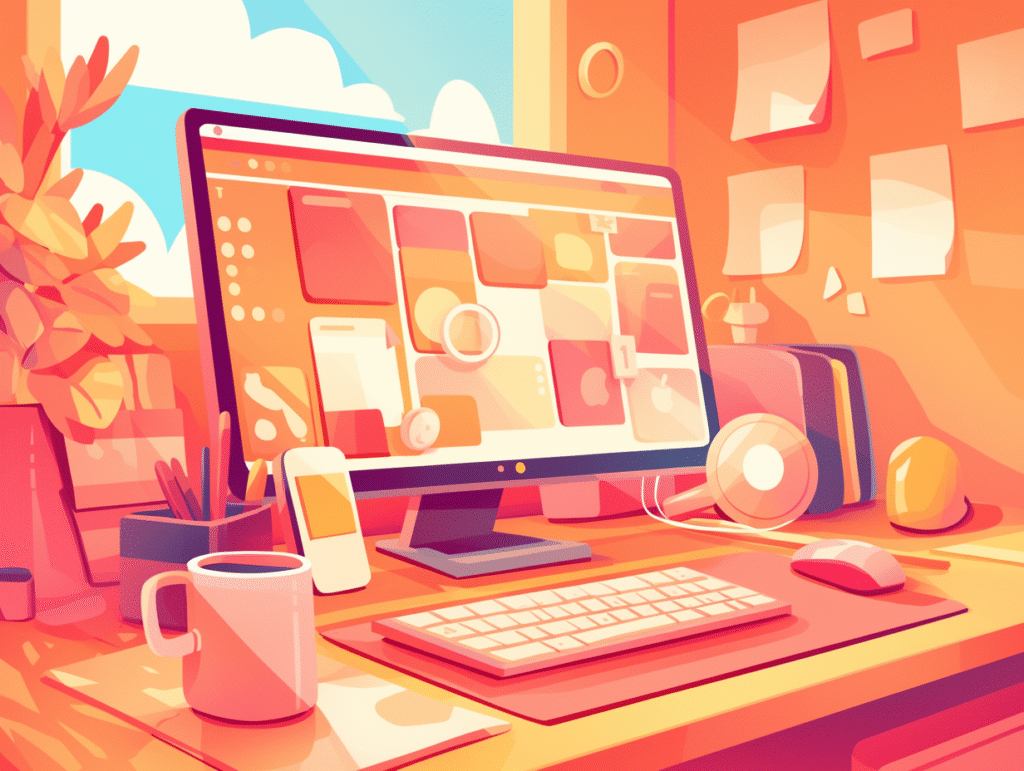
設定を変更したのにタスクバーが隠れる場合は、以下の要因を確認してください:
可能な原因:
- フルスクリーンアプリケーション
- 動画プレイヤー、ゲーム、ブラウザのフルスクリーンモードなど
- プレゼンテーションモード
- PowerPointなどのプレゼンテーションソフトの影響
- 一部のソフトウェア
- スクリーンセーバーや特定のアプリケーションが影響している可能性
- グラフィックドライバの問題
- 古いグラフィックドライバが原因の場合
対処方法:
- 問題が発生しているアプリケーションを終了する
- Windows Updateを実行して最新の状態にする
- グラフィックドライバを最新版に更新する
- 一時的にセーフモードで起動して問題を特定する







